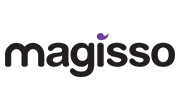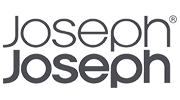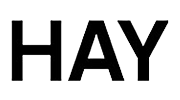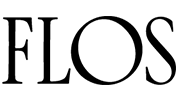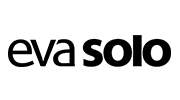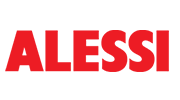独立站教程
WordPress主题安装方法?

好的,为您详细讲解在 WordPress 中安装主题的几种方法。WordPress 提供了非常灵活的安装方式,从最简单的一键安装到更高级的FTP上传,您可以根据自己的情况选择。
方法一:从WordPress后台在线安装(最简单、最推荐)
这种方法适用于安装 WordPress 官方主题库中的免费主题。这是最直接、最安全的方式,因为所有主题都经过官方审核。
步骤如下:
- 登录后台:进入您的 WordPress 管理后台(通常是
您的网站域名/wp-admin)。 - 导航到主题页面:在左侧菜单中,找到 “外观” -> “主题”。
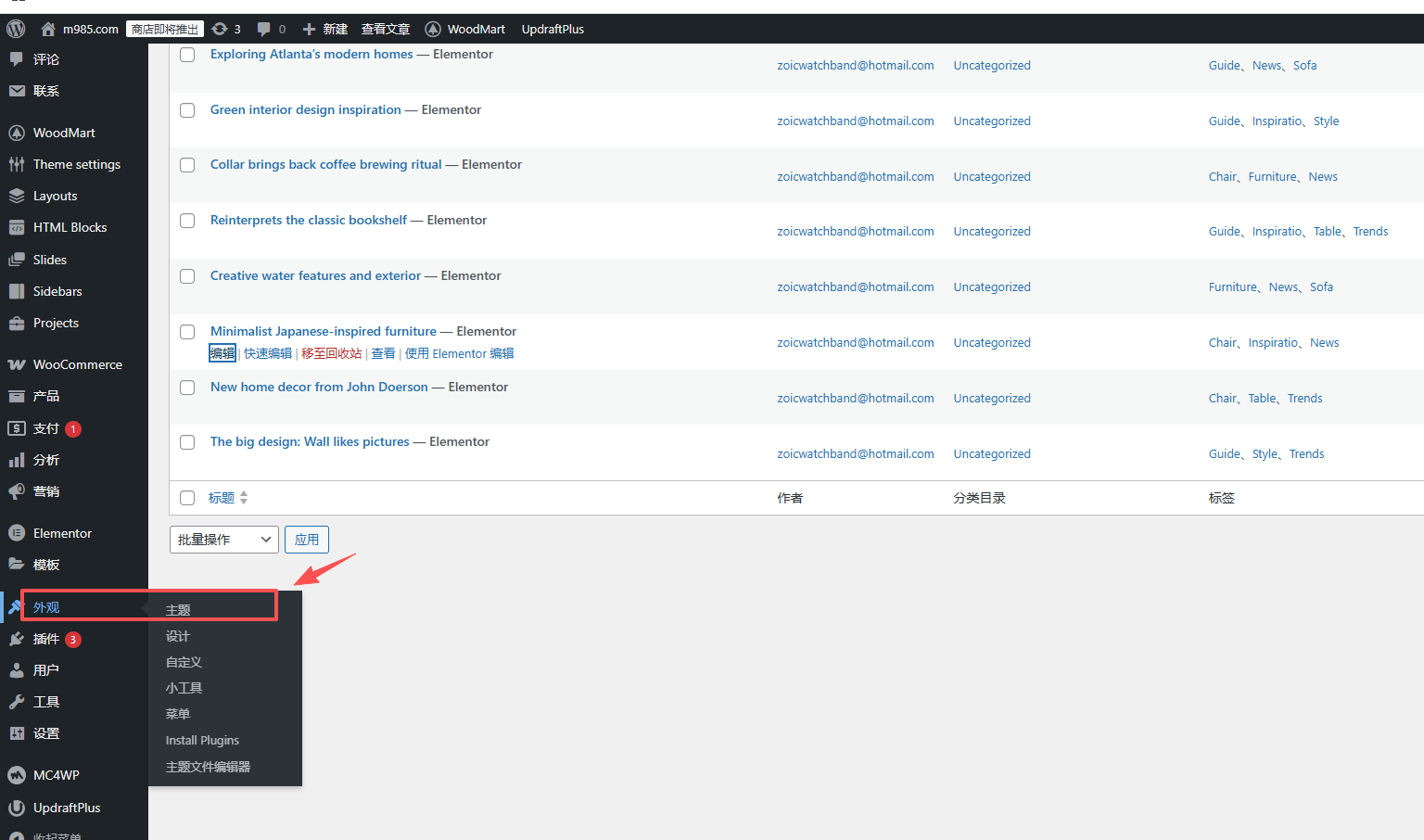
- 添加新主题:点击页面顶部的 “添加新主题” 按钮。
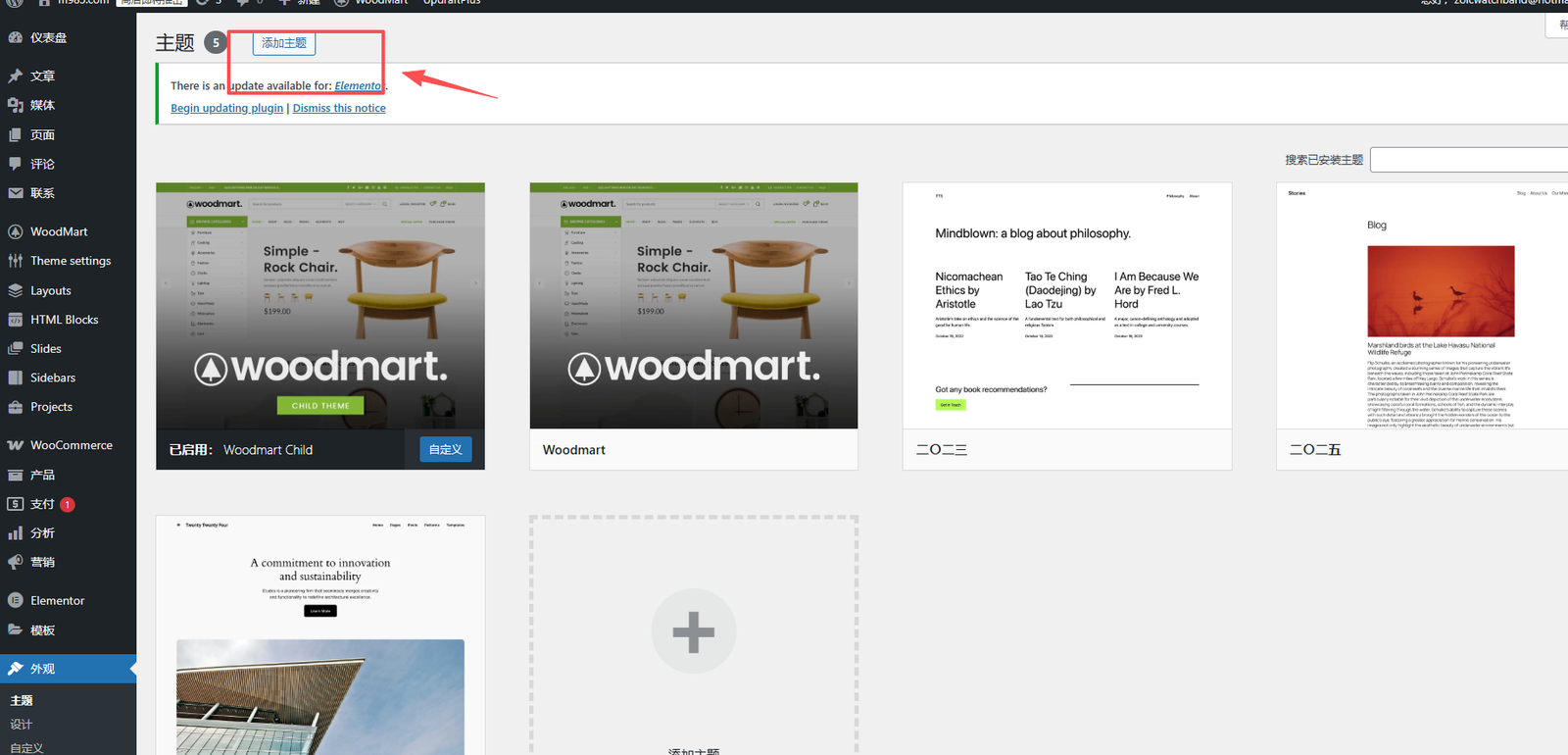
- 浏览和搜索:
- 您会看到很多流行的免费主题。可以滚动浏览,也可以使用搜索框。
- 使用 “功能过滤器” 可以勾选您需要的特定功能(如:自定义Logo、顶部导航、多菜单等),然后点击“应用过滤器”来筛选主题。
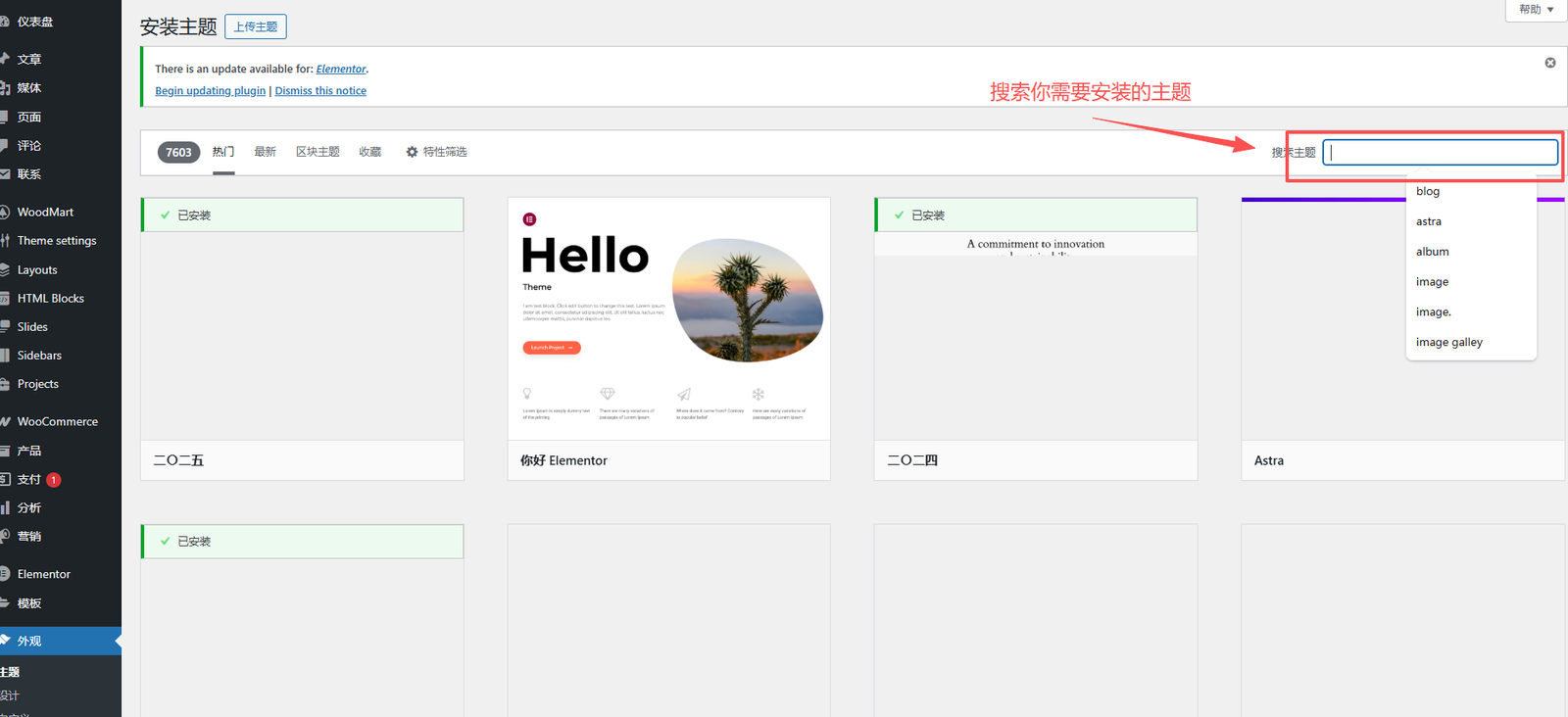
- 安装主题:找到喜欢的主题后,将鼠标悬停在其上方,会出现 “安装” 按钮,点击它。
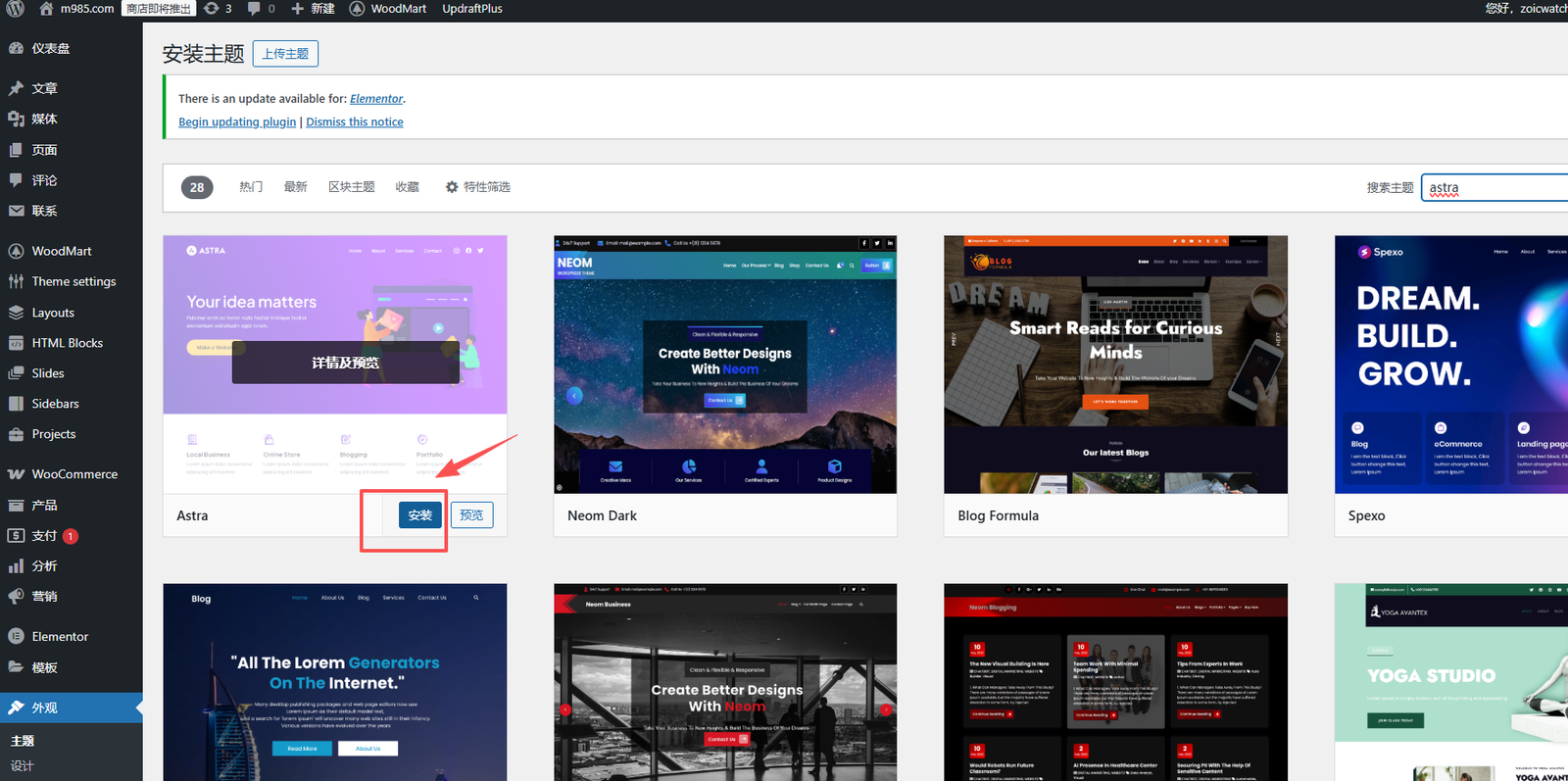
- 启用主题:安装完成后,同一个按钮会变成 “启用” 。点击“启用”,主题就会立即应用到您的网站上。
**✅ 优点:极其简单,一键操作,无需解压文件,安全可靠。
❌ 限制**:只能安装官方主题库中的主题。
方法二:手动上传ZIP压缩包(安装第三方主题)
当您从 ThemeForest、MOJO Marketplace 或其它第三方主题商店购买付费主题(或下载免费的优质主题)时,您会得到一个 .zip 格式的主题安装包。这时就需要用到此方法。
步骤如下:
- 获取主题包:确保您从可靠来源下载的主题文件是一个 **.zip** 压缩包(注意:不要解压它!)。
- 登录后台:同上,进入 WordPress 后台。
- 导航到上传页面:“外观” -> “主题” -> 点击 “添加新主题” -> 然后点击页面顶部的 “上传主题” 按钮。
- 选择文件上传:点击 “选择文件” 按钮,从您的电脑上找到那个
.zip主题包并选中它。 - 立即安装:点击 “立即安装” 按钮。
- 启用主题:安装成功后,你会看到成功提示,点击 “启用主题” 链接即可。
**⚠️ 常见问题:**
- “缺少样式表”错误:这通常是因为您上传的压缩包结构不对。请确保您上传的是主题的主压缩包,而不是某个包含了这个包的更大的压缩包。正确的结构应该是:
your-theme.zip->your-theme/-> (style.css,index.php, 等各种主题文件)。如果您下载的包解压后里面还有一个同名的.zip文件,那个才是需要上传的。